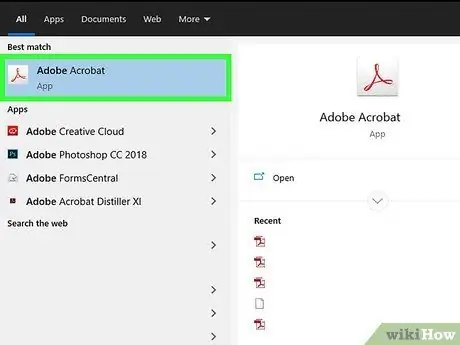- May -akda Jason Gerald [email protected].
- Public 2024-01-15 08:25.
- Huling binago 2025-01-23 12:49.
Ang Adobe Acrobat ay ang unang software na sumusuporta sa Portable Document Format (PDF) mula sa Adobe Systems. Ang software na ito ay isang pamilya ng programa na binubuo ng maraming mga komersyal na programa at mga libreng programa. Ang programa ng Acrobat Reader (simpleng Adobe Reader) ay maaaring ma-download nang libre mula sa Adobe website at pinapayagan kang suriin at i-print ang mga PDF file. Ang program na ito ay isang pangunahing bahagi ng Adobe Engagement Platform at malawakang ginagamit bilang isang karaniwang format para sa pagpapakita ng teksto sa isang maayos at biswal na nakakaakit na paraan.
Hakbang
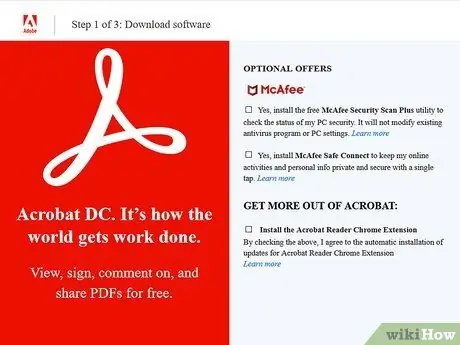
Hakbang 1. I-download ang Adobe Acrobat Reader
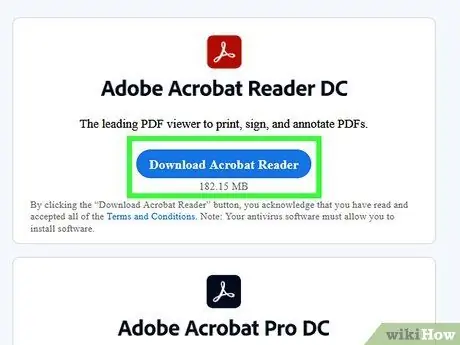
Hakbang 2. I-download ang programa sa pamamagitan ng pag-click sa pindutang "I-download"
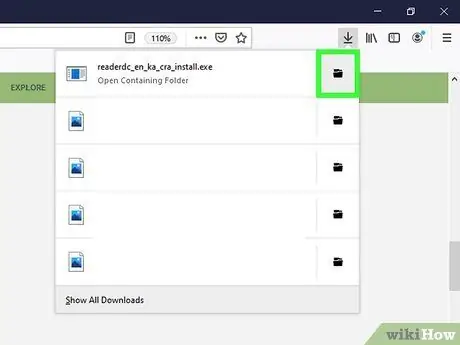
Hakbang 3. Buksan ang direktoryo kung saan naka-imbak ang na-download na file ng pag-install (karaniwang "Desktop")
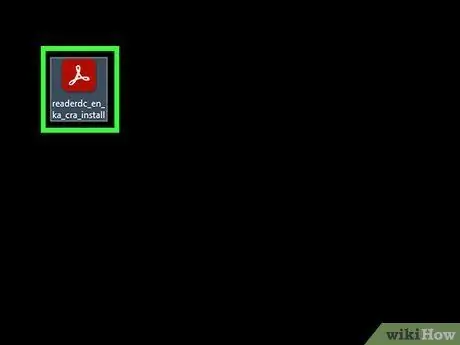
Hakbang 4. I-double click ang file ng pag-install
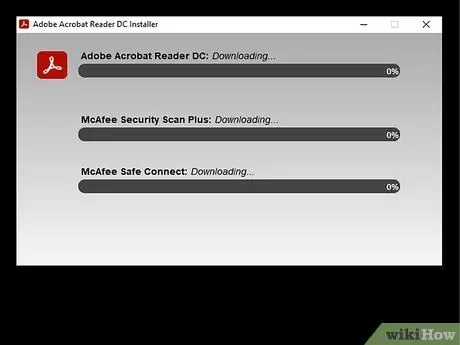
Hakbang 5. Maghintay para sa pag-install ng Adobe Acrobat Reader sa computer mula sa file ng pag-install
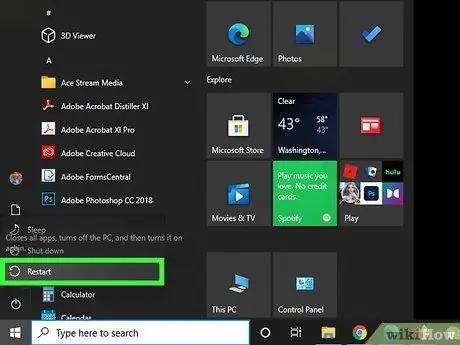
Hakbang 6. I-restart ang computer